الإعلانات
من جهاز الكمبيوتر الخاص بك إلى جهاز التلفزيون الخاص بك ، عن طريق جهاز Wii الخاص بك. كان ذلك مزعجًا ومزعجًا. أنا أعتذر.
ولكن بجدية ، يمكنك تشغيل أي فيديو تقريبًا على جهاز الكمبيوتر الخاص بك الآن باستخدام Wii الخاص بك ؛ ليس الأمر صعبًا. يتم توصيل Wii بشبكتك عبر WiFi وكذلك جهاز الكمبيوتر الخاص بك. كل ما عليك فعله هو مشاركة الفيديو من جهاز الكمبيوتر الخاص بك وفتحه على جهاز Wii الخاص بك. تعد مشاركة الفيديو أمرًا سهلاً - يأتي Windows مزودًا بهذه القدرة المدمجة.
يعد تشغيل الفيديو على جهاز Wii الخاص بك لمسة أكثر تعقيدًا ، لأنه لا يوجد برنامج يقدمه أو يدعمه Nintendo رسميًا يقوم بتشغيل مقاطع الفيديو من شبكتك. ومع ذلك ، هناك برنامج جهة خارجية لهذه المهمة.
كيف يعمل هذا
فهل هذا يستحق ذلك؟ أعتقد ذلك ، خاصة إذا لم يكن لديك طريقة لتوصيل جهاز الكمبيوتر الخاص بك بالتلفزيون. في ما يلي عرض توضيحي قصير عن كيفية عمل ذلك ، بمجرد إعداده ، حتى تتمكن من الحصول على فكرة عما يمكن توقعه:
تبدو بسيطة ، أليس كذلك؟ لنبدأ بعد ذلك.
الخطوة 1: قم بإعداد جهاز Wii لـ HomeBrew
أول شيء عليك القيام به هو إعداد Wii لاستخدام Homebrew ، على افتراض أنك لم تقم بذلك بالفعل. لا داعي للذعر ، إنه ليس معقدًا ، وذلك بفضل شيء يسمى Letterbomb.
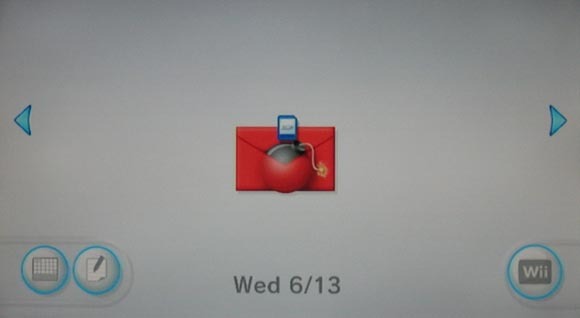
ستحتاج إلى العثور على عنوان Wii لجهاز Mac ، وتنزيل ملف على بطاقة SD وفتح خطاب ، في الصورة أعلاه. تحقق من برنامجنا التعليمي حول إعداد جهاز Wii الخاص بك لاستخدام Homebrew كيفية إعداد جهاز Wii الخاص بك من أجل البيرة باستخدام Letterbombفي العصور القديمة ، تطلب تشغيل برنامج البيرة المحلية امتلاك لعبة معينة وإتلاف بياناتها المحفوظة لتشغيل برمجية إكسبلويت. كانت معقدة. أحدث اختراق تم منذ عام حتى الآن ... اقرأ أكثر ، ثم عد إلى هنا لمتابعة التعلم.
الخطوة 2: تثبيت WiiMC
الآن بعد أن قمت بتثبيت قناة HomeBrew ، حان الوقت لتثبيت WiiMC ، مشغل وسائط لـ Wii يمكنك استخدامه للعب أي ملف تقريبًا. يمكنك توصيل محرك أقراص خارجي بجهاز Wii الخاص بك ، إذا كنت تريد (يوجد منفذين USB يتم تجاهلهما غالبًا في الخلف) أو يمكنك تشغيل مقاطع الفيديو عبر الشبكة.
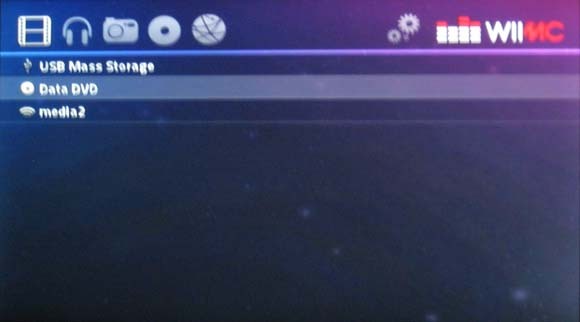
تستطيع اقرأ المزيد عن WiiMC هنا كيفية تحويل جهاز Wii إلى مركز وسائط مع WiiMCقم بتحويل جهاز Wii المهملة إلى مشغل وسائط. استمع إلى الموسيقى وشاهد مقاطع الفيديو من جهاز الكمبيوتر الخاص بك على التلفزيون الخاص بك ، أو تصفح قليلاً من أفضل ما يمكن أن يقدمه الويب باستخدام Wiimote الخاص بك ... اقرأ أكثر أو
قم بتنزيل WiiMC من موقع المشروع.
يمكن تثبيت WiiMC من متصفح Wii Homebrew ، وهو أسهل طريقة لتشغيله وتشغيله.
الخطوة 3: مشاركة ملفات الفيديو من جهاز الكمبيوتر الخاص بك
بعد ذلك ، قم بإعداد جهاز الكمبيوتر الخاص بك لمشاركة المجلد حيث يمكنك الاحتفاظ بمقاطع الفيديو الخاصة بك. الأمر ليس معقدًا - ما عليك سوى النقر بزر الماوس الأيمن على المجلد في مستكشف Windows والنقر على "التفضيلات“. من هنا يمكنك العثور على خيارات المشاركة.
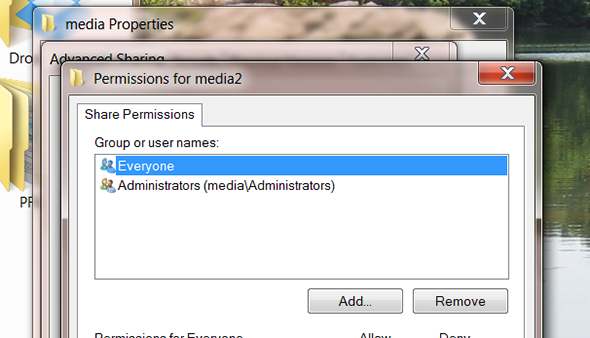
للحصول على أفضل النتائج ، قم بإعداد المشاركة للعمل مع "كل واحد“; هذا يتجنب المضاعفات في وقت لاحق. من الناحية المثالية يجب عليك توفير الوصول "للقراءة" فقط ؛ على شبكتك المنزلية ، هناك خطر ضئيل في جعل مجلد ممتلئ بمقاطع الفيديو متاحًا للأشخاص الذين لديهم مفتاح الشبكة. العب بخيارات أكثر أمانًا إذا أردت ؛ لن أتوقف (لا يمكنني أيضًا مساعدتك في تشغيل الأشياء ، لأن مشاركة ملفات Windows 7/8 يمكن أن تكون غريبة عندما يتعلق الأمر بمنصات أخرى).
ستحتاج أيضًا إلى عنوان IP للشبكة لجهاز الكمبيوتر الخاص بك. إذا كنت لا تعرف ما هذا ، فلا تقلق. فقط افتح موجه الأوامر واكتب "ipconfig“. اضغط على Enter وستجد عنوان IP المحلي الخاص بك كما هو موضح أدناه:
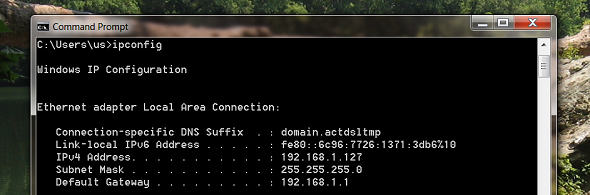
قد ترى أجهزة متعددة مدرجة ؛ ابحث عن العنوان الذي تستخدمه للاتصال بشبكتك المحلية ، ثم ابحث عن عنوان IPv4 أدناه.
قد يتغير عنوان IP الخاص بك من وقت لآخر ، اعتمادًا على إعدادات جهاز التوجيه الخاص بك ، لذا راجع وثائق جهاز التوجيه الخاص بك لمعرفة ذلك كيفية تعيين IP ثابت (أرغب في تقديم إرشادات هنا ولكن العملية مختلفة لكل جهاز توجيه على ما يبدو أرض؛ آسف).
الخطوة 4: أضف Share إلى WiiMC
كله تمام؟ الآن افتح WiiMC على جهاز Wii الخاص بك ، ثم انقر فوق التروس في الزاوية اليمنى (بجانب الشعار) لفتح الإعدادات. انقر "شبكة الاتصال"، ثم "إضافة حصة SMB“. امنح مشاركتك أي اسم تريده ، ثم أدخل عنوان IP. بواسطة "شارك الاسم"، أدخل اسم المجلد الذي شاركته. اكتب اسم مستخدم أو كلمة مرور ، ما لم تشارك المجلد مع "كل واحد"كما هو موضح من قبل.
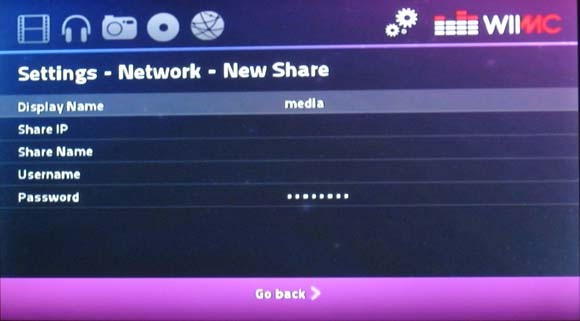
بافتراض أنك أدخلت كل شيء بشكل صحيح ، يجب أن تكون قادرًا الآن على استكشاف ملفاتك من خلال النقر على رمز شريط الأفلام في أعلى اليمين. إذا لم تحقق من الإعدادات الخاصة بك وحاول مرة أخرى.
الخطوة 5: ربح!
هل ترى أشرطة الفيديو الخاصة بك؟ تهانينا! يمكنك الآن بث مقاطع الفيديو من جهاز الكمبيوتر الخاص بك إلى Wii. استخدم هذه القوة فقط للذهول.
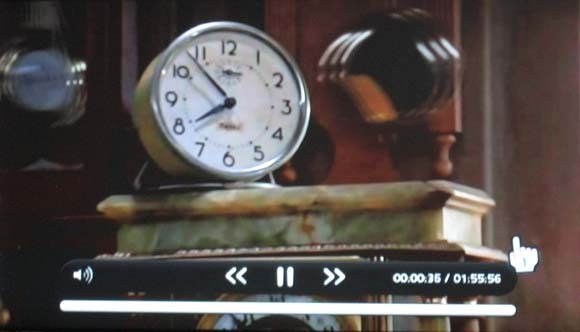
من المحتمل أن تكون مقاطع الفيديو عالية الدقة أكثر من أن يتعامل معها جهاز Wii ، لذلك لا تكسر مقاطع فيديو Planet Earth التي مزقتها من Blu-Ray. من المحتمل أن تعمل معظم الملفات الموجودة على جهاز الكمبيوتر الخاص بك ، لذا جربها.
ماذا تشاهد على Wii الخاص بك؟ أخبرنا في التعليقات أدناه ، إلى جانب أي اقتراحات أخرى لتشغيل مقاطع الفيديو على Wii.
أوه ، وإذا كنت تريد فقط مشاهدة YouTube على Wii الخاص بك ، فتأكد من إتمام الدفع قناة وي ويوتيوب الرسمية قم بتثبيت قناة YouTube الرسمية (المتأخرة بشكل مثير للصدمة) على جهاز Wii [حاليًا الولايات المتحدة الأمريكية فقط]لقد فات الأوان على Nintendo و YouTube لتقديم هذا ولكن يمكنك الآن تثبيت تطبيق YouTube الرسمي على Wii الخاص بك. شاهد أفضل مقاطع فيديو القطط وأنت مسترخٍ على الأريكة. مجرد... اقرأ أكثر .
جوستين بوت صحفي تكنولوجي مقيم في بورتلاند ، أوريغون. إنه يحب التكنولوجيا والناس والطبيعة - ويحاول الاستمتاع بالأشياء الثلاثة كلما أمكن ذلك. يمكنك الدردشة مع جاستن على تويتر الآن.